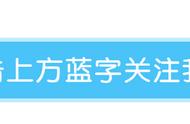无线网络已成为我们生活中不可或缺的一部分。它就像空气一样无处不在,连接着我们的手机、电脑、智能家居设备等,让信息传递变得无比便捷。然而,就像有时我们会忘记自己放置物品的位置一样,WiFi密码也有可能因为长时间不用或是疏忽大意而被遗忘。一旦遇到这种情况,很多人可能会感到手足无措,不知道该如何是好。别着急,本文将为你详细阐述一种简单有效的方法来找回你的WiFi密码,让你的网络生活重新畅通无阻。

我们需要了解的是,WiFi密码通常由一串字符组成,包括大小写字母、数字以及特殊符号,其复杂性决定了它不易被记忆。因此,当我们忘记了WiFi密码时,直接尝试猜测或者暴力破解都不是明智的选择。这时,我们可以利用一些技巧和工具来巧妙地找回密码。
Windows系统的用户,找回WiFi密码的步骤如下:
第一步,打开“控制面板”。在搜索框中输入“控制面板”,点击打开。控制面板是Windows系统中的一个核心功能,它集中了许多系统设置选项,方便用户进行各种操作。
第二步,进入“网络和共享中心”。在控制面板中找到并点击“网络和共享中心”,这里包含了关于网络连接的所有设置。
第三步,查看您的无线网络属性。在“网络和共享中心”页面左侧选择“更改适配器设置”,然后在打开的窗口中右键点击您想找回密码的无线网络图标,选择“状态”。

第四步,打开无线属性界面。在“状态”窗口中点击“无线属性”按钮,进入无线网络的属性设置页面。
第五步,显示字符。在“安全”标签页中,您会看到“网络安全密钥”或“密码”一栏,如果之前选择了“显示字符”的复选框,那么密码就会明文显示出来;如果没有勾选,只需点击勾选即可看到密码。
通过上述五个步骤,您就可以轻松找回遗忘的WiFi密码了。不过,需要注意的是,这种方法仅适用于您已经连接到该无线网络的情况。如果您从未连接过或者连接信息已经被清除,那么就需要采取其他措施了。

Mac电脑找回WiFi密码
可以通过“钥匙串访问”应用程序来查找已存储的WiFi密码。在“钥匙串访问”中,选择“系统”钥匙串,然后使用“密码”过滤器来查找与您WiFi名称相匹配的条目,双击后可以勾选“显示密码”复选框以显示密码。
此外,如果您是路由器的管理员,还可以直接登录到路由器的管理界面来查看或修改WiFi密码。大多数路由器都有一个网页管理界面,通过浏览器输入路由器的IP地址即可访问。在管理界面中,找到无线设置部分,就可以查看到当前的WiFi密码或进行修改。
如果以上方法都无法解决问题,那么您可能需要重置路由器来恢复出厂设置,但这将导致所有网络设置被清除,需要重新配置。因此,这应该是最后的手段。
更多内容请关注北京长城宽带公众号,领取更多福利!
,